“检索数据。自该应用程序首次推出以来,“请等待几秒钟,然后再次尝试剪切或复制”错误一直困扰着 Excel 在线用户。当您将复制的数据从 Excel 工作表粘贴到另一个应用程序时,会出现此问题。当您从 Microsoft Excel 在线到 Excel 桌面版 复制内容时也会发生这种情况。
Excel 显示消息“正在检索数据。”,而不是显示您尝试复制的数据。等几秒钟。”但此消息不会在新对话框中打开,而是显示在 Excel 本身内部。你的工作将会停止,但不用担心。这个错误很容易在几秒钟内解决。
什么是“检索数据。 Excel 中出现“请稍等几秒钟”错误?
该错误可能看起来是由于某些 Microsoft Excel 内部错误或操作系统问题造成的,但事实并非如此。 “检索数据。由于数据同步过程,会弹出“请等待几秒钟”的消息。 微软Office程序 最初是为离线使用而开发的。他们没有将其用途扩展到在线世界的功能。
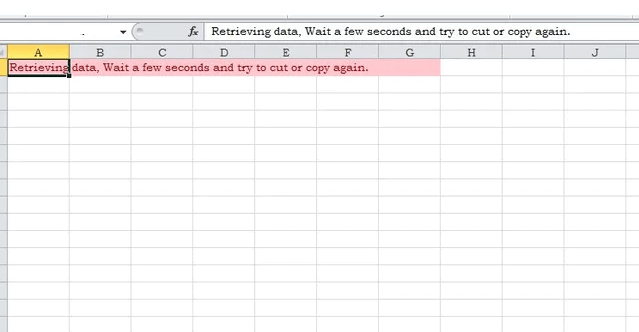
微软实现了数据同步的过程来备份数据。每次您在 Excel Web 应用程序中进行更改时,数据都会存储在在线服务器上。当您尝试剪切和粘贴时,数据会经过验证过程。这个过程可能会失败;如果发生这种情况,您将看到完整形式的消息:“检索数据。等待几秒钟,然后再次尝试剪切或复制。”
尝试不同的浏览器
这两个浏览器经历了大部分“检索数据”。请等待几秒钟,然后再次尝试剪切或复制”错误是 Microsoft Edge 和 Internet Explorer。如果您使用这些浏览器之一并继续遇到此问题,请尝试 安装不同的网络浏览器 。有很多可供选择,但 Mozilla Firefox 和 Google Chrome 始终是安全的选择。
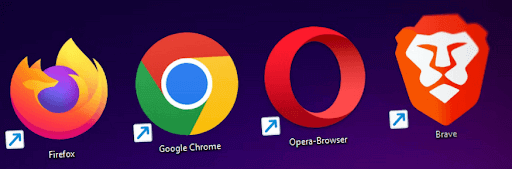
下载文档的离线副本
您可以下载该文件的脱机副本,而不必不断尝试在 Excel 在线版本中修改文档。然后,您可以在桌面 Excel 应用程序中打开它并在那里进行修改。操作方法如下:
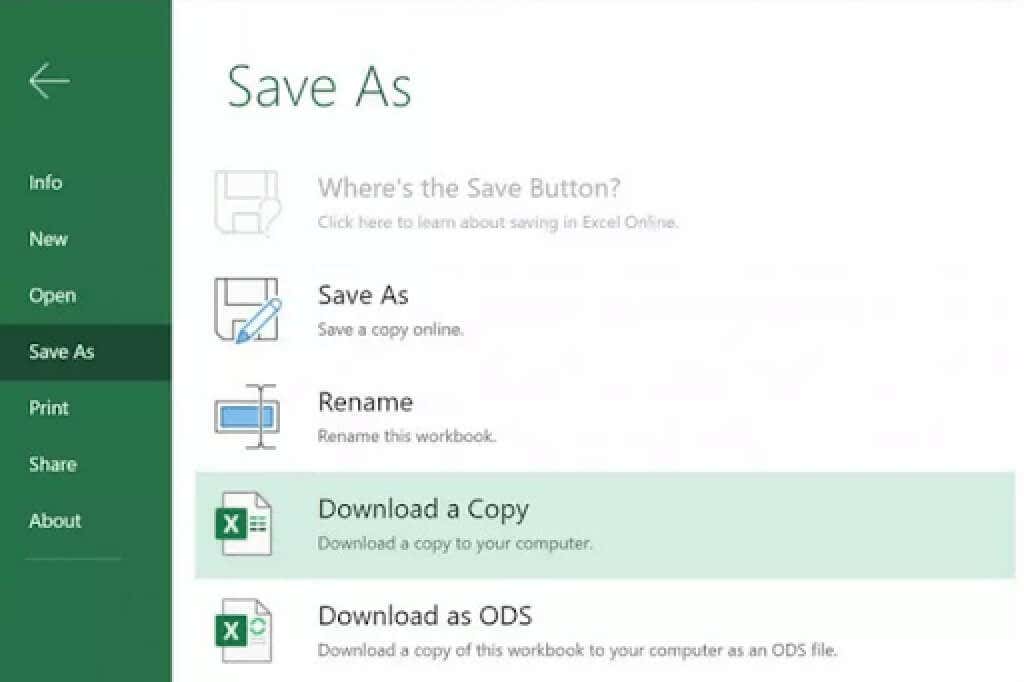
无论您使用的是 PC 还是智能手机,都需要安装离线版本的 Excel 应用程序才能打开下载的副本。 Windows PC 用户可以在 Microsoft Store 中找到该应用程序,Android 用户可以在 Google Play Store 中找到该应用程序,iOS 用户可以在 Apple Store 中找到该应用程序。
取消选择,等待,然后再次尝试复制
有时,要修复检索数据错误,您所需要做的就是重复您的操作。这意味着您应该尝试再次剪切并复制数据。但首先,请确保取消选择您尝试复制的所有字段。取消选择所有内容后,请等待至少几秒钟,然后再重试。这使 Excel 程序有时间处理数据并完成同步。
接下来,尝试再次选择要复制和粘贴的所有字段。使用Excel 键盘快捷键 来执行此操作并优化您的工作流程。
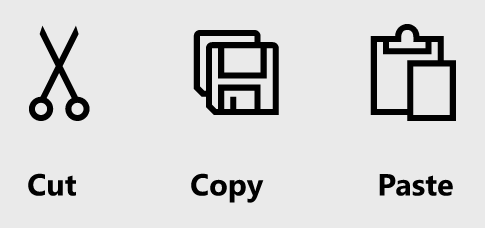
您还可以尝试使用外部应用程序来粘贴数据。您可能需要重复这些步骤几次才能解决该错误。
这些都是修复“检索数据等待几秒钟并再次尝试剪切或复制”错误的临时解决方案。由于问题的性质,没有永久的解决方案。然而,所有这些修复都很快,并且可以让您不受干扰地继续工作。因此,请尝试使用其他 Web 浏览器,或在桌面版 Excel 中打开下载的文件。
但如果您找到其他可行的解决方案,请在下面的评论部分告诉我们!
.